Windows10系统语言包如何下载?Win10系统下载语言包的方法
更新日期:2023-08-25 09:08:16
来源:转载
手机扫码继续观看

如果想要在全新的win10操作系统中,使用其他国家的语言的话,我们首先需求下载安装对应的语言包。那么,这该如何操作呢?下面,小编就向大家分享下win10系统下载安装语言包的具体方法。
具体方法:
1、使用Win+I调出win10设置窗口,点击里面的“时间和语言”选项。

2、在时间和语言界面,点击左侧“区域和语言”,然后点击右侧窗口“添加语言”。

3、在添加语言界面,点击选择自己希望添加的语言,这里以德语为例。
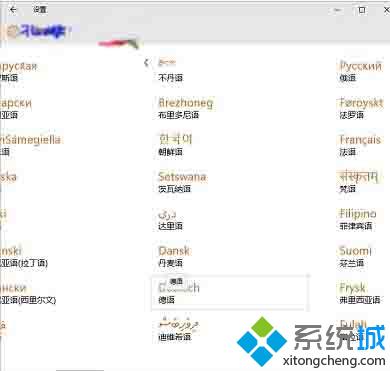
4、在语言选项窗口(这里是德语),点击希望添加的语种。
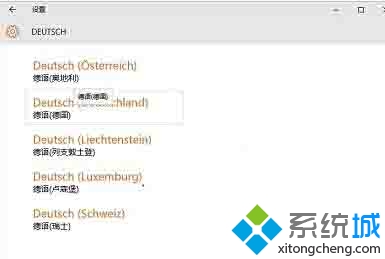
5、返回时间和语言界面后,我们看到添加的语言,出现在语言选项中,点击相关语言,会出现三个选项“设置为默认语言”“选项”“删除”,我们需要点击“选项”。
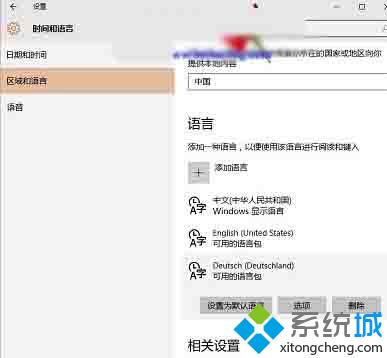
6、进入语言选项界面后,点击“下载语言包”下面的“下载”按钮,语言包就会自动下载,下载完成后会自动安装,安装成功后,时间和语言界面就会提示“已安装语言包了”说明我们成功下载并安装了相关语言包。

win10系统下载语言包的方法就分享到这里了。是不是非常简单呢?感兴趣的用户,不妨按照上述步骤手动操作看看吧!
相关推荐:
如何解决英文版windows10下中文显示乱码问题【图文教程】
该文章是否有帮助到您?
常见问题
- monterey12.1正式版无法检测更新详情0次
- zui13更新计划详细介绍0次
- 优麒麟u盘安装详细教程0次
- 优麒麟和银河麒麟区别详细介绍0次
- monterey屏幕镜像使用教程0次
- monterey关闭sip教程0次
- 优麒麟操作系统详细评测0次
- monterey支持多设备互动吗详情0次
- 优麒麟中文设置教程0次
- monterey和bigsur区别详细介绍0次
系统下载排行
周
月
其他人正在下载
更多
安卓下载
更多
手机上观看
![]() 扫码手机上观看
扫码手机上观看
下一个:
U盘重装视频











